
mac系统默认播放器,Mac系统默认播放器功能解析与使用指南
时间:2024-12-28 来源:网络 人气:
亲爱的Mac用户们,你是否曾为系统默认播放器而烦恼?每次打开视频或音乐,总是那个熟悉的界面,是不是有点腻味了呢?别急,今天就来带你一起探索如何在Mac系统中更改默认播放器,让你的电脑焕发新活力!
一、默认播放器那些事儿

你知道吗,Mac系统自带了多种播放器,比如QuickTime Player、iTunes等。这些播放器各有特色,但有时候,我们更倾向于使用其他第三方播放器,比如VLC、IINA等。那么,如何让这些第三方播放器成为默认播放器呢?
二、更改默认播放器的步骤
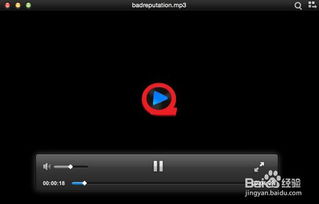
1. 选择文件:首先,找到你想要更改默认播放器的文件,比如一个视频或音乐文件。
2. 右键点击:用鼠标右键点击该文件,选择“显示简介”或按住Command键的同时点击文件,选择“显示简介”。
3. 打开方式:在弹出的窗口中,找到“打开方式”这一栏,你会看到一个下拉菜单。
4. 选择播放器:在这个下拉菜单中,选择你想要设置为默认播放器的第三方播放器。
5. 全部更改:选择好播放器后,不要忘记点击下方的“全部更改”按钮。
6. 确认更改:系统会弹出一个提示窗口,询问你是否确定更改所有相同类型的文件。点击“继续”按钮,确认更改。
7. 大功告成:现在,当你再次打开这个类型的文件时,就会自动使用你刚刚设置的默认播放器了。
三、第三方播放器的推荐
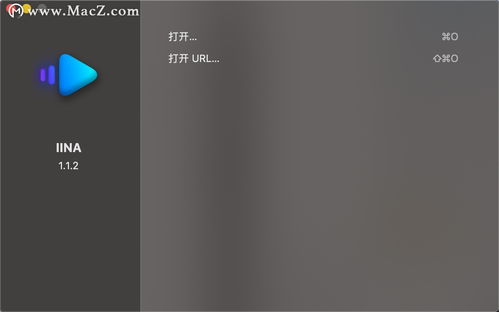
1. VLC:VLC是一款开源的视频播放器,支持多种视频和音频格式,界面简洁,功能强大。
2. IINA:IINA是一款基于mpv的视频播放器,支持Touch Bar、Force Touch等最新Mac系统特性,界面美观,功能丰富。
3. 5KPlayer:5KPlayer是一款支持4K视频播放的播放器,界面简洁,功能全面,支持网络下载字幕等功能。
四、注意事项
1. 兼容性:在更改默认播放器时,请确保所选播放器与你的Mac系统兼容。
2. 安全风险:在下载第三方播放器时,请确保来源可靠,避免下载恶意软件。
3. 备份:在更改默认播放器之前,建议备份重要文件,以防万一。
五、
通过以上步骤,你就可以轻松地在Mac系统中更改默认播放器了。让你的电脑焕发新活力,享受更丰富的视听体验吧!记得分享给你的朋友,让他们也一起体验Mac系统的魅力哦!
相关推荐
教程资讯
教程资讯排行













